ubuntu 系统自带的 python 有多个版本,使用时难免会遇到环境变量出错,特别是当自动化运行脚本的时候。特别是近一个月来,实验室的小伙伴们的都倾心于 python。为了帮助小伙伴们快速搭建自己的 python 环境,笔者写下了这篇教程。当然,如果 ubuntu 自带的 python 自己使用没有问题,可以略去 anaconda 的安装。
anaconda
anaconda指的是一个开源的 python 发行版本,其包含了 conda、python 等180多个科学包及其依赖项。因为包含了大量的科学包,anaconda 的下载文件比较大(约 531 mb),如果只需要某些包,或者需要节省带宽或存储空间,也可以使用 miniconda 这个较小的发行版(仅包含 conda 和 python)。以上摘自百度百科。
下载 anaconda
我们去 anaconda 的 官网下载 下载 anaconda 的安装包,根据自己的操作系统和位数及使用的 python 版本进行选择就好。得到文件 anaconda2-5.2.0-linux-x86_64.sh (因为笔者已经安装过 python3 版本,此处用 python2 作为示例)之后在当前文件夹打开终端输入命令:
|
1
|
sh anaconda2-5.2.0-linux-x86_64.sh |
将会进入 anaconda 安装界面。
anaconda 安装
此时,我们已经进入命令行安装界面:
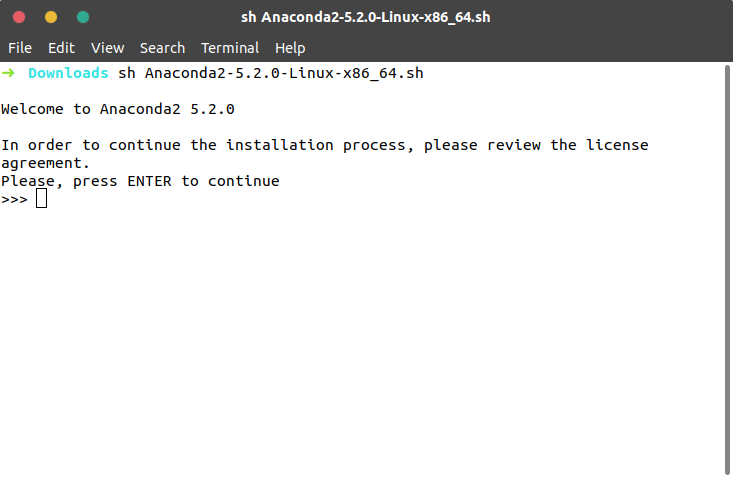
根据提示,按 enter 继续安装就好,接下来会进入很长一段的服务条款,如果你和笔者一样不喜欢这些长篇大论的东西,可以一直敲 enter 键来快速度过这一阶段:
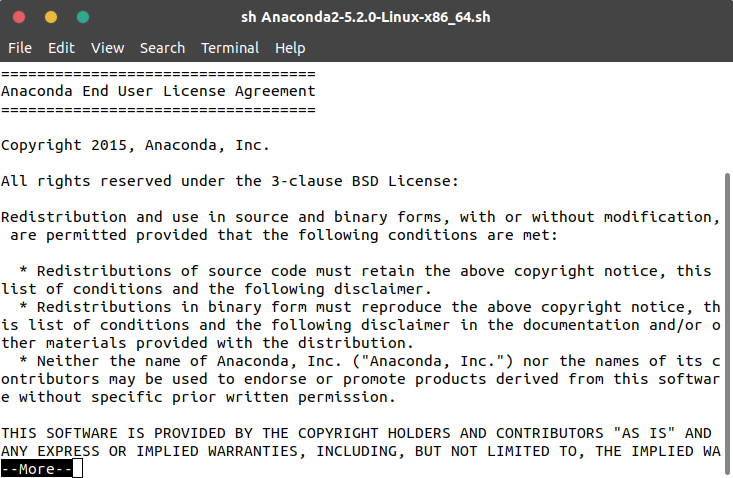
直到出现如下提示,根据提示操作,接受条款,在终端键入 yes 并按 enter 键:
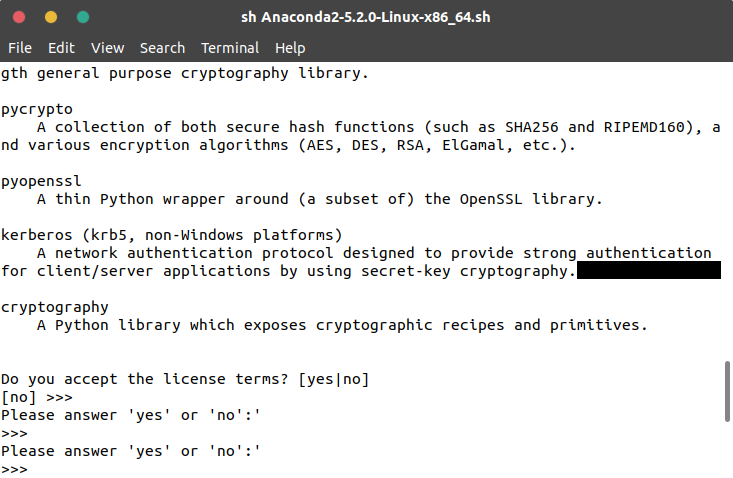
此时, anaconda 会让你选择 anaconda 的安装位置,如若没有意见,直接敲 enter 键开始安装,亦或者有其他心仪的安装位置,直接输入安装位置就好,笔者这里直接敲 enter 进入安装环节:
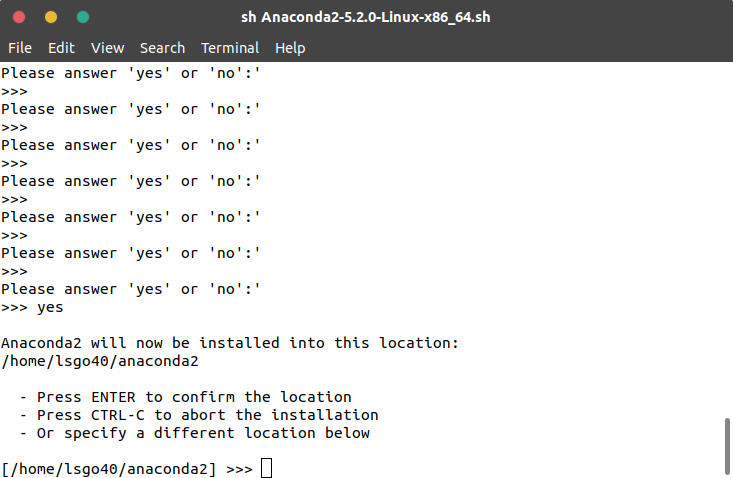
在确地址后,再次敲击 enter 进入安装环节,会进入稍显冗长的安装环节,安装结束后会询问你是否需要将 anaconda 配置进入环境变量,输入 yes 就好,此处笔者已经配置过环境变量,所以终端略过这一环节,直接到最后一步,是否需要安装 vs code 此处,可以根据自己的需求来填入 yes or no:
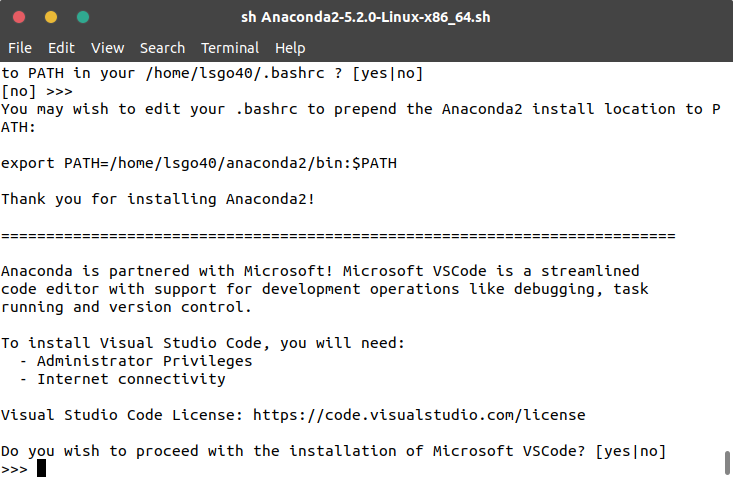
至此,anaconda 已经顺利安装成功。
pycharm 安装及初始配置
pycharm 下载
首先去pycharm官网,或者直接输入网址,下载pycharm安装包,根据自己电脑的操作系统进行选择。值得一提的是,在 ubuntu 18.04 的软件中心可以直接搜索到 pycharm,可以直接在软件中心下载 pycharm。
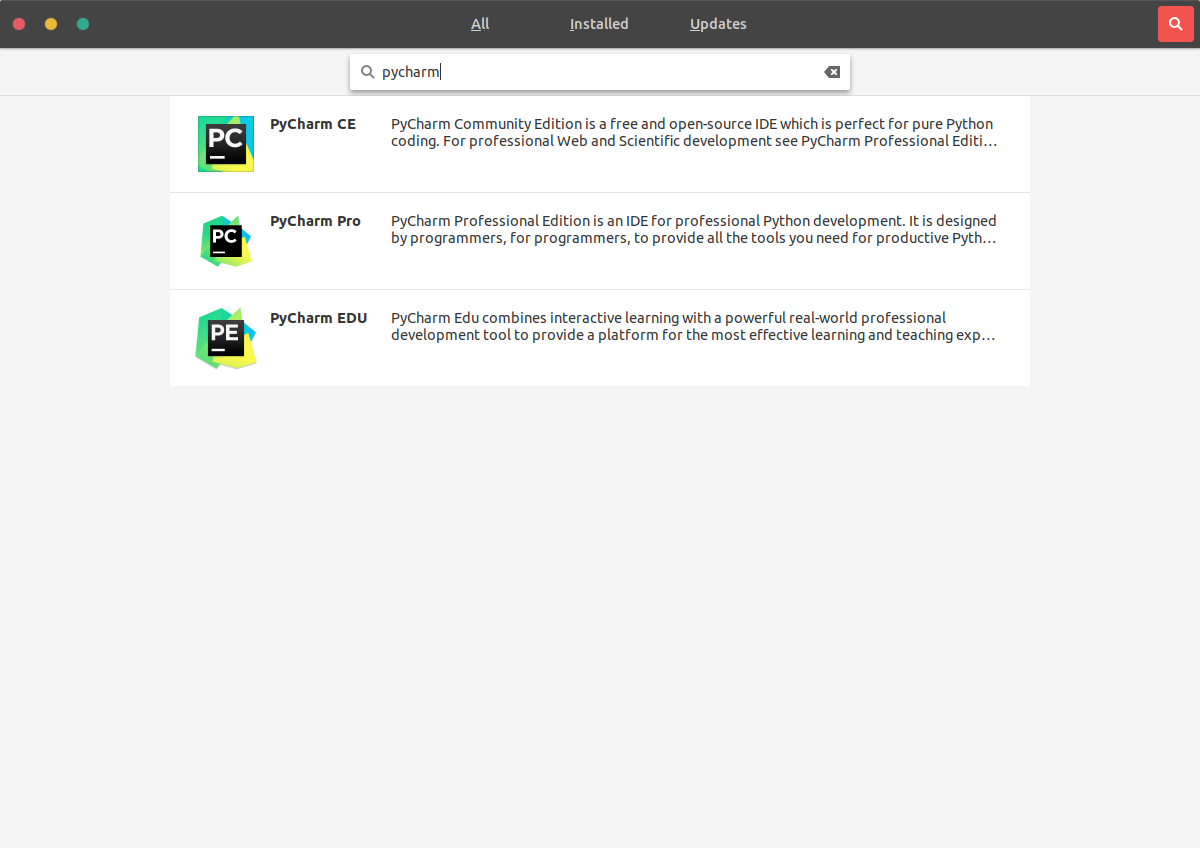
选择自己需要的版本,insatall 就好。
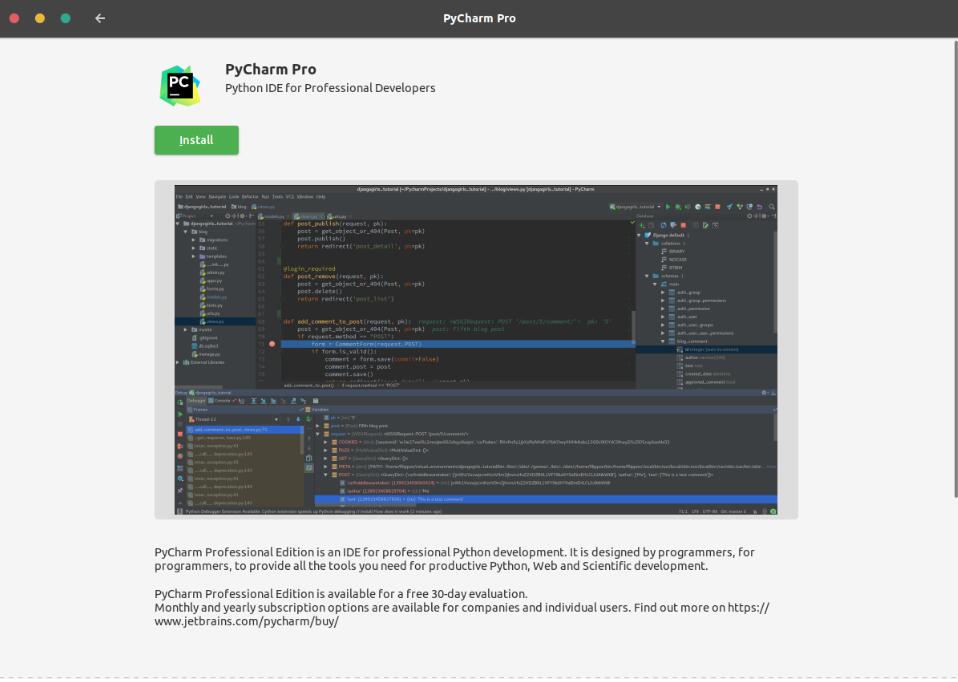
pycharm 安装
在网站上点击 download 后,便会开始自动下载 pycharm 的压缩包,等待下载完成后,提取压缩文件即可,此处笔者直接提取到当前文件夹:
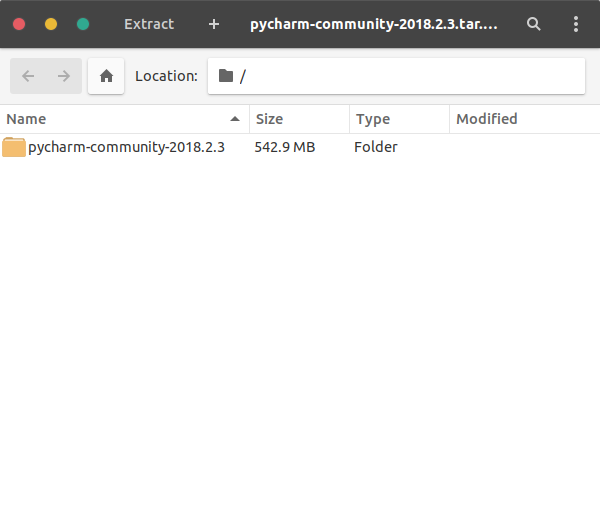
解压完成后,我们进入 解压文件夹中的 bin 文件夹,输入如下命令启动 pycharm:
|
1
|
sh pycharm.sh & |
一般情况,启动 pycharm 都是这个命令,注意文件夹路径。
如果没有特殊的需求,一路 ok、accept、next 就好,注意 accept 需要将使用条款的滑条拉至最末。
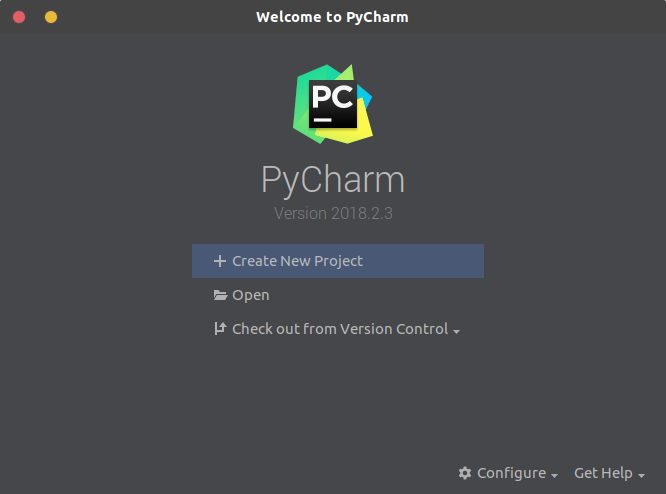
第一个 pycharm 项目
我们点击 create new project 后,进入新项目的配置:
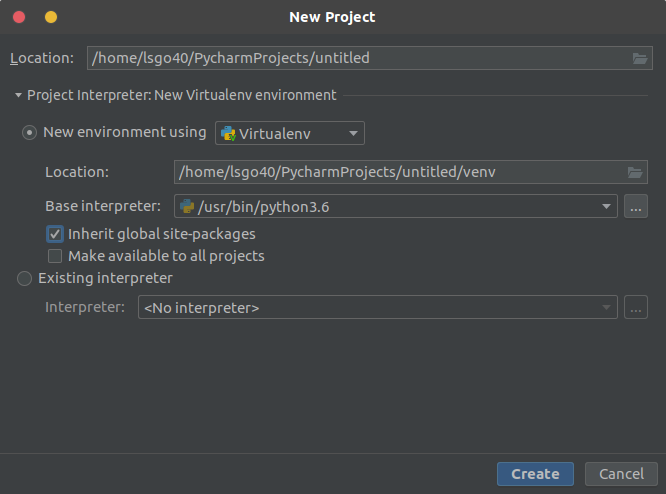
建议初学者在 project interpreter 中选择 existing interpreter 并选择已经安装好的 anaconda 或者 系统自带的 python 作为解释器:
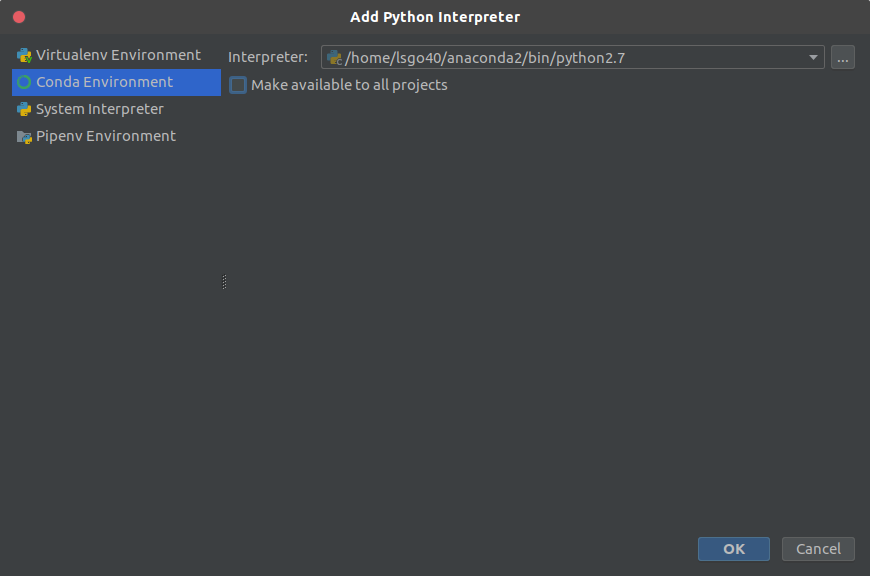
此处 anaconda 的解释器路径就是安装目录下 bin 文件夹中的 python、python2.7 或者 python、python3.6,ok 之后点击 create 就好。
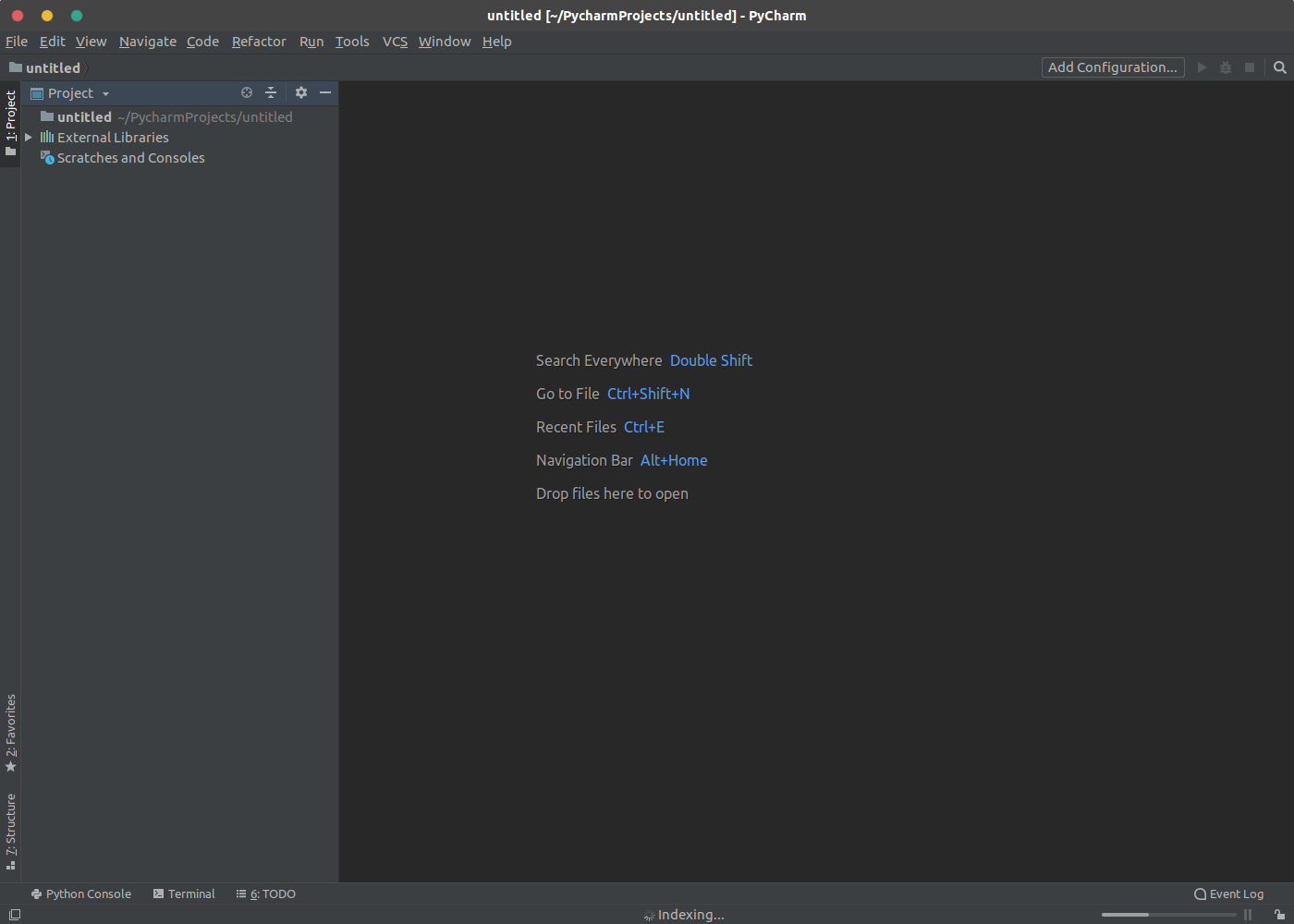
右击 untitled 选择 new 选择 python file 即可新建一个 py 文件,输入文件名,就成功建立了一个 python 脚本文件,此时就可以敲入
|
1
|
print("hello pycharm!") |
来执行第一个 pycharm 文件。
此处还有一个可以偷懒的地方,在标签栏 tools 中有 create desktop entry… 选项,选择后,就会将 pycharm 添加至软件列表,在软件中心右击 pycharm 图表选择 添加至收藏夹即可创建快捷方式在系统侧边栏。
以上就是本文的全部内容,希望对大家的学习有所帮助,也希望大家多多支持服务器之家。
原文链接:https://blog.csdn.net/weixin_43217860/article/details/82730461










